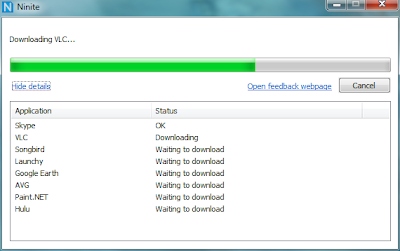15 Ocak 2025
Lehimli Bellek (Soldered Memory) Nedir? Bilgisayardaki Bellek Slot Sayısını Öğrenmek
11 Mart 2022
Yeni Nesil Netbook Lenovo IdeaPad Flex 3 82G4000TTX 2'si 1 Arada İncelemesi
25 Ocak 2022
Logitech Wireless Touch K400 Plus TouchPad Kablosuz Klavye İncelemesi
16 Ocak 2022
Bilgisayarınızın Windows Sürümünü Yükseltmek için Windows 11 Nasıl Kurulur Rehberi? TPM 2.0 Özelliği Nasıl Aktif Edilir?
29 Aralık 2021
Kablosuz Bluetooth Kulaklık Windows 10 Bilgisayara ve Laptop Cihazlara Nasıl Bağlanır?
Kablosuz kulaklıklar akıllı telefonlarımız için vazgeçilmez bir dijital aksesuar olup aynı cihazı bilgisayarlarımızda da kullanabiliriz. Özellikle uzaktan çalışma sistemi ve uzaktan yapılan toplantıların hayatımızda artması ile birlikte kulaklık, mikrofon gibi daha önceleri çok ihtiyaç duymadığımız ama şimdilerde bizim için vazgeçilmez olan bu cihazları ayrı ayrı almak yerine veya bilgisayar ve telefon için farklı cihazlar bakmak yerine bir tane kablosuz kulaklık ile hem telefonda hem de bilgisayarda kablosuz kulaklığımızı kullanabiliriz. Yakın zamanda satın aldığım Honor Earbuds 2 Lite Kablosuz Kulaklık cihazı için hem telefonumda hem de dizüstü bilgisayarımda bu senkronizasyonu sağlamış bulunmaktayım. Akıllı telefonlara kablosuz kulaklık bağlamak çok basit fakat laptoplar için işi bilmiyorsanız sizi biraz uğraştırabilir diyebilirim. Bende Windows 10 için bu kablosuz kulaklık bağlama işlemini sizlerle bu sebepten dolayı biraz da paylaşacağım.
14 Aralık 2021
Hızla Artan Laptop Fiyatları ve MSI Notebook Tavsiyeleri
1 Mayıs 2021
Bilgisayar için Mikrofon veya Kulaklık Seti Önerileri
11 Ekim 2020
Windows Bilgisayara Format Sonrası Gerekli Programlar ve Uygulamalar, Ninite Uygulaması
Yeni bir bilgisayar aldığımızda veya var olan cihazımıza Format işlemi sonrası birçok yazılıma ihtiyaç duyarız. Onları sitelerinden tek tek indirip sonra da yüklemek epey zaman alan bir işlemdir. Bu işlemlerin hepsini tek bir program üzerinden yapmak ve en güncel şeklide gerekli programları indirmek için Ninite isimli uygulamayı kullanabilirsiniz.
Ninite sitesinden Web Browser, İletişim Programları, Medya ve Video oynatıcıları, Resim programları, Adobe Reader, Java, Winrar, Ofis programları, Güvenlik, Dosya paylaşım programları ve birçoğu mevcuttur. Bilgisayarınıza yüklemek istediğiniz programları seçip Get Installer butonuna basarak masa üstüne yükleme dosyasını indirip, uygulamayı başlatarak seçmiş olduğunuz programları otomatik bilgisayarınıza yükleyebilirsiniz. Hangi programlar yüklendi ekranda görebilirsiniz. En son işlem bitince Close diyerek kapatabilirsiniz.10 Ekim 2020
Dell Inspiron 15 3000 Model Notebook Özellikleri ve İncelemesi
7 Eylül 2020
Dizüstü Bilgisayar (Notebook) Tavsiyeleri ve 2020 Notebook Alma Stratejisi
Bundan tam beş yıl önce yani 2015 senesinde yazdığım Dizüstü Bilgisayar (Notebook) Alma Stratejisi makalemden sonra 2020 senesi ve ilerisi için Notebook alırken nelere dikkat etmeliyiz ve minimum hangi özelliklerde bir cihaz almalıyız ile ilgili teknik yazı dizisini yazmaya karar verdim.
2018 yılındaki dolar kurundaki artış ile birlikte Notebook fiyatları da uçuşa geçti. Benim bile geçen yıl aldığım Notebook kendi fiyatının üzerinde değer kazanmış hatta biraz daha beklersem neredeyse iki katı olacak. Bundan dolayı eğer Notebook alma gibi bir düşünceniz varsa doğru kriterleri belirleyip şu an almanız en doğru seçim olacaktır. Beklemenin çok faydası yoktur çünkü dolar kuru artacağı için laptop fiyatları da giderek artacaktır.
12 Nisan 2020
Windows 10 İşletim Sisteminin Orjinal Olduğunu Nasıl Anlarım?
Windows 10 veya Pro yüklü bilgisayarınızda kullandığınız Lisans-Key numarasının orjinal olup olmadığını anlamak için bilgisayarınızda birkaç kontrol yapmanız yeterli olacaktır. Bunu öğrenmek için Command Prompt (Konsol Satırı) ekranına gireceğiz.
Command Prompt ekranına girmek için başlangıç tuşu olan Windows tuşuna gelerek Run(Çalıştır) yazınız ve çıkan ekrana CMD yazarak konsol satırını açınız. Windows 10'daki arama kısmına da direk cmd yazarak da bu ekrana ulaşabilirsiniz.
8 Mayıs 2019
Yeni Nesil Dizüstü Bilgisayarlarda DDR4 Ram Bellek Bilgileri ve Önerisi
Yeni nesil Notebook cihazlarda DDR4 ve DDR5 bellek Ram DDR3 teknolojisine göre daha gelişmiş olup Megahertz (MHz) değerleri daha yüksektir. Dizüstü bilgisayara ekstra bellek almadan önce var olan belleğinize bakıp buna göre bir tercih yapmalısınız. Örneğin 4 GB belleğiniz var bilgisayarınızda, ilk olarak CPU-Z isimli uygulamayı bilgisayarınıza yükleyip donanım özelliklerinize detaylı bakınız.
Bilgisayarda var olan belleğinizin özelliğini SPD kısmından aktif Slot seçerek resimdeki gibi öğrenebilirsiniz. Max Bandwidth kısmında yazan DDR4 2400 MHz veya 2666 MHz değerlerine dikkat etmeniz gerekir. Piyasada daha çok DDR4 2400 MHz ürünleri vardır fakat sizin bilgisayarınızda Default'daki ürün 2666 MHz ise diğer Slot için alacağınız 8 GB Ram'in de 2666 MHz olması daha faydalı olacaktır.
23 Mart 2016
Samsung 850 EVO SSD Ayarları ve Performans Artırma
Bilgisayarımızı daha hızlı ve verimli kullanmak için SSD disklerin öneminden daha önce bahsetmiştim. Yakın zamanda Samsung 850 EVO 250 GB bir SSD Disk aldım. Performans gözle görülür şekilde arttı. Bu yazımda Samsung Magician ayarlarından ve SSD diskinizin performans artırımından bahsedeceğim.
14 Ocak 2016
Netbook Tavsiyeleri, Acer One Aspire D270 ve SSD Disk Takviyesi (Güncellendi)
Netbook cihazları klasik dizüstü bilgisayar gibi olmayıp genelde iş amaçlı kullanılan ufak bilgisayarlardır. Netbook bir cihaz alırken bakacağımız ilk donanım kesinlikle işlemci olmalıdır. Bütçeniz uygunsa işlemci olarak en iyisini almaya çalışınız. Daha sonra artırılabilir bellek miktarı ve MHz değeri sonra boyutu gelir. En son 120 GB SSD Hard Disk takılarak uzun vadede kullanabilirsiniz. Netbook bilgisayarların ekran boyutları genelde 10.1, 11 ve 11.6 İnç olup genelde 10.1 olanı tercih edilir. Maksimum bellek miktarı en fazla 4 veya 8 GB olabiliyor.
23 Ekim 2015
SSD (Solid State Drive) Harddisk Rehberi
SSD (Solid State Drive) Harddisk'ler son zamanlarda bilgisayarların daha hızlı veri okuma ve yazması için çıkan veri depolama aygıtlarıdır. SSD Teknolojisinden önce Notebook'lara Ram Bellek takviyesi yapardık. Şimdilerde bilgisayarın performansını gözle görülür bir biçimde artırmak için Ram bellek yerine SSD Harddisk takarak bunu sağlayabiliyoruz.
Mekanik bir sabit diskin maksimum yazma hızı ortalama 150mb/sn iken SSD'lerde bu hız 560mb/sn'dir. En büyük avantajları; Isı, ses, düşük enerji sarfiyatı ve mekanikliğin ortadan kalkması. SSD'lerin çalışma mantığı RAM'ler ile aynıdır. Veri yolları her mikroçipe paralel bağlanarak istenilen bilgiye eş zamanlı olarak erişilebilir. Bu nedenle SSD'ler çok yüksek hızlara erişebilir.
SSD alırken okuma ve yazma hızları birbirine yakın olanı tercih edin. Şuan fiyatları pahalı olsa da 120-128 GB değil 256 GB almaya çalışın. Çünkü birçok oyun ve program kullanayım derken 128 GB alan yetmeyebilir.
17 Ekim 2015
Lenovo IdeaPad G510 Detaylı Fan Temizliği
Lenovo IdeaPad G510 serisini fan temizliği oldukça kolay bir işlem olup 3-4 ayda bir yapmanızı öneriyorum. Kolay olması sebebiyle çoğu kullanıcı rahatlıkla bu işlemi yapabilir. İlk olarak bilgisayarın pilini çıkarıyoruz. Zaten arka kapağı açmak için sökeceğimiz iki vida pilin arkasında bulunuyor. Arka kapağı komple açınca tüm bileşenleri ve fan bölmesine rahatlıkla ulaşabiliyorsunuz.
Arka kapağı çıkardıktan sonra fan bölmesini göreceksiniz. Fan bölmesini tutan iki ana siyah vida var, bunları da sökün.
16 Ekim 2015
Detaylı Bilgisayar (Notebook) Bakımı
Bilgisayarınızın ömrünü uzatmak için rutin bakımlar yapmanız her zaman makinenizin yararına olacaktır. Bakımlar yazılımsal ve donanımsal olmak üzere ikiye ayrılır. Bu yazıda yazılımsal bakım üzerinde çok durmayacağım. Yazılımsal bakım için 6 ayda bir kalite format atmanız yeterli olacaktır. Doğru format işlemi ile bilgisayarınız eskisinden daha iyi çalışacaktır.
Donanımsal bakım ise duruma göre altı ayda bir veya iki yılda bir yapılması gereken fiziksel işlemlerdir. Bu bakımların en kapsamlısı detaylı fan temizliği ve termal macunun yenilenmesidir. Donanımsal bakım işleminden önce bilgisayarın pilini mutlaka çıkarın. Kazayla kısa devre olma olasılığını azaltır. Asla yapmayacağın işlemse cihazınıza sıvı püskürtmek veya fazla sıvı ile temas ettirmek. Bu tarz uygulamalardan kaçının.
15 Ekim 2015
Bilgisayara Kaliteli Format Atma Yöntemi
Bilgisayara yeni bir işletim sistemi kurma, format atma işlemi birçok yerde anlatılmıştır. Bu yazımda baştan sona kaliteli bir format atma sürecini sizlere anlatacağım. İlk olarak format için doğru bir ISO kalıbı bulmamız gerekir. Ben Windows 7 üzerinden süreci anlatacağım. Orijinal DVD'niz varsa onu kullanarak format işlemini yapmanızı öneririm. Yoksa USB Bellekte kullanabilirsiniz.
Lisansınız yoksa Zamunda üzerinden doğru Torrent dosyasını indirerek format işlemini yapabilirsiniz. Zamunda'da Windows 7 Ultimate SP1 x64 olarak aratırsanız kaliteli ISO dosyalarını bulabilirsiniz. Aşağıdaki resimde kaliteli kalıpları işaretledim. Vuze programı ile seçtiğiniz Torrent dosyasını bilgisayarınıza indirebilirsiniz.
Son Kaliteli ISO
Dosya: Windows 7 Ultimate SP1 (x64) EN - Latest Untouched 6.1.7601
Boyut: 3.09 GB
Tarih: 2016-01-05
12 Ekim 2015
Lenovo IdeaPad G510 Teknik Özellikleri ve Driver Dosyaları
Lenovo IdeaPad serilerinden olan G510 dizüstü bilgisayarı hem teknik özellik hemde sessiz çalışması bakımından oldukça popüler bir ürün. G510'u aldığınızda işletim sistemi kurulu Windows 8 olarak geliyor, Windows 10 yükseltmesi sonradan yapabilirsiniz. Tabi kendinizde sonradan Windows 7 Ultimate 64 bit kurabilirsiniz. Ben şahsen Windows 7 kullanıyorum ve oldukça hızlı.
G510'un bir başka özelliği ise fan kısmına çok rahat ulaşılabilmesi. Sadece arka kapak ve birkaç vidadan sonra fanı komple çıkarıp temizlemek mümkün. Eski dizüstü bilgisayarlarda fan kısmını çıkarabilmek için önce klavye, en az 10 adet vidanın sökülmesi sonrasında işlemcinin bulunduğu entegreyi çıkarıp fan kısmına o şekilde ulaşabiliyorduk. G510'da bu zorluklar göz önüne alınarak fan kısmına ulaşmak ve sökmek oldukça pratik tasarlanmış.
18 Eylül 2015
Dizüstü Bilgisayar (Notebook) Alma Stratejisi
Dizüstü bilgisayar alırken öncelikle nasıl bir bilgisayar istediğimize karar vermemiz lazım. Ekran boyutu büyük olmalı, kesinlikle ince olmalı Dvd-Rom istemiyorum, yeni nesil oyunları çalıştıracak oyun bilgisayarı almam lazım. İşte ilk olarak bu soruları netleştirip stratejinizi ona göre belirlemeniz gerekecektir.
Notebook alırken ilk bakacağımız özellik işlemci ve ekran kartı değerleridir. Çünkü bu parçaların değişimi pek mümkün olmuyor. Dizüstü bilgisayarımıza ileride takviye olarak yapabilecekleriniz ise Ram(Bellek) ve SSD Harddisk takviyesidir.
Örnek ile anlatacak olursak; alacağınız Notebook'ta fiyat/işlemci/ekran kartı üçlüsünü iyi yakalarsanız, ileride takviye olarak 4 GB veya 8 GB 1600 Mhz bellek takviyesi (Yeni dizüstü bilgisayarların çoğu 16 GB belleğe kadar destekliyor, sadece ilk alırken size 4 GB Ram verirler.) yapabilirsiniz.